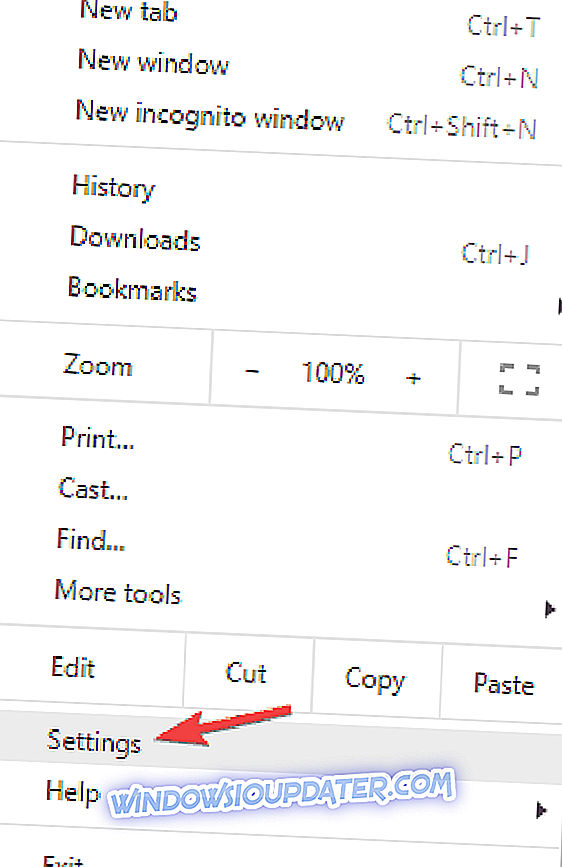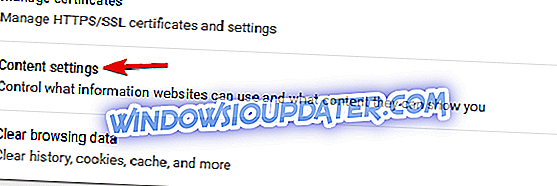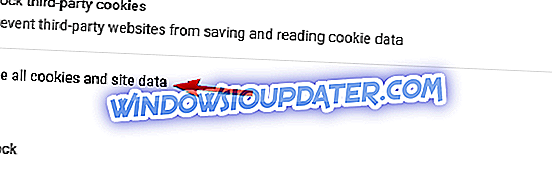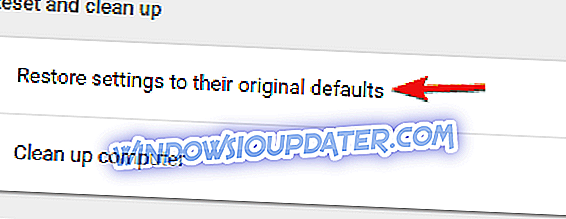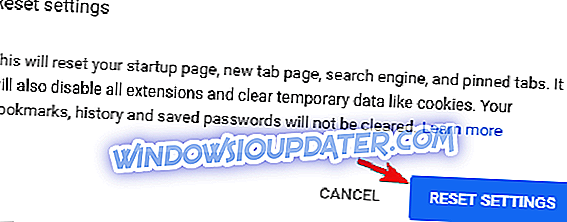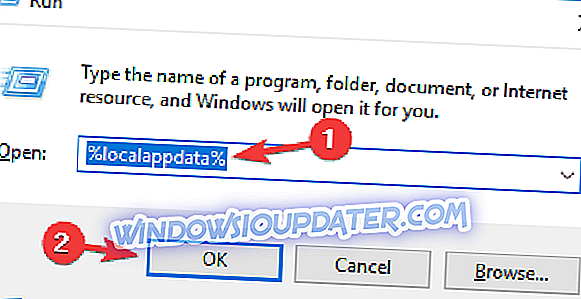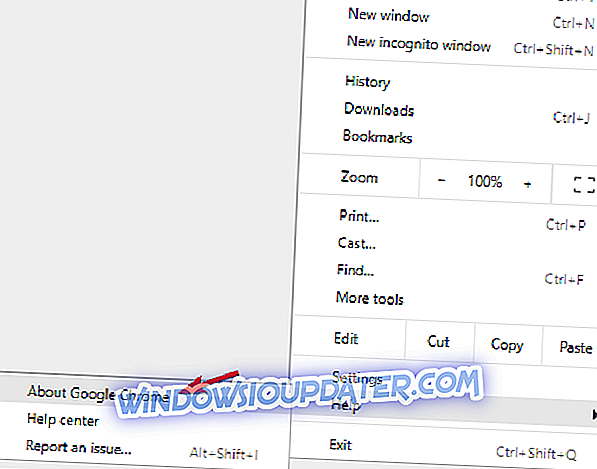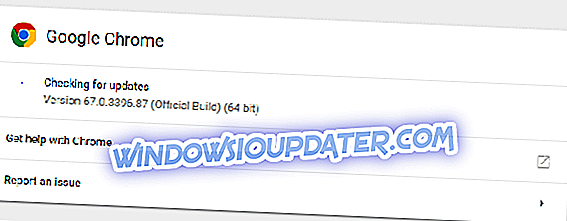Гоогле Цхроме има опцију Прикажи у фасцикли (приказану директно испод) коју можете кликнути да бисте отворили преузимања у Датотеци. Међутим, неки корисници Цхроме-а су пријавили да опција не функционише за њих. Ако је то случај, ово је неколико потенцијалних исправки:
Прикажи у опцији директоријума која не ради у Гоогле Цхроме-у, ево како да је поправите
Многи корисници користе опцију Прикажи у фасцикли у Цхроме-у да брзо приступају преузетим датотекама, али неки корисници су пријавили да ова функција не функционише. Говорећи о функцији Прикажи у фасцикли, ево неких сличних проблема које су корисници пријавили:
- Гоогле Цхроме емисија у фасцикли не функционише - Многи корисници су пријавили да опција Прикажи у фасцикли не функционише у Цхромеу. Ово може бити велики проблем, али би требало да га можете поправити користећи једно од наших решења.
- Приказивање Гоогле Цхроме-а у фасцикли недостаје - према мишљењу корисника, понекад опција Прикажи у мапи може недостајати у Цхромеу. Ако је то случај, можда ћете морати поново да инсталирате Цхроме да бисте решили проблем.
Решење 1 - Проверите антивирус

Понекад антивирус може ометати прегледач и довести до одређених проблема. Ако опција Прикажи у фасцикли не функционише у Цхромеу, могуће је да је проблем антивирус. Да бисте решили проблем, морате да проверите антивирус и покушате да онемогућите одређене функције.
Ако то не успе, ваш следећи корак би био да потпуно онемогућите антивирус. Ако онемогућавање антивирусног програма не функционише, можете и да уклоните антивирусни програм и проверите да ли то решава проблем. Када уклоните антивирусни програм, проверите да ли је проблем решен. Ако проблем више нема, размислите о пребацивању на други антивирусни софтвер.
На тржишту постоји много одличних антивирусних алата, али ако желите ону која нуди одличну заштиту без ометања вашег система, можда ћете желети да пробате Битдефендер .
Решење 2 - Обришите Цхромеове колачиће
Колачићи су датотеке са подацима на веб локацији које чувају претраживачи. Корумпирани колачић може узроковати квар Цхроме-а, тако да брисање Цхромеових колачића може поправити опцију Прикажи у мапи . Колачиће у Гоогле Цхроме-у можете избрисати на следећи начин:
- Прво, кликните на дугме Мени у горњем десном углу и изаберите Подешавања из менија.
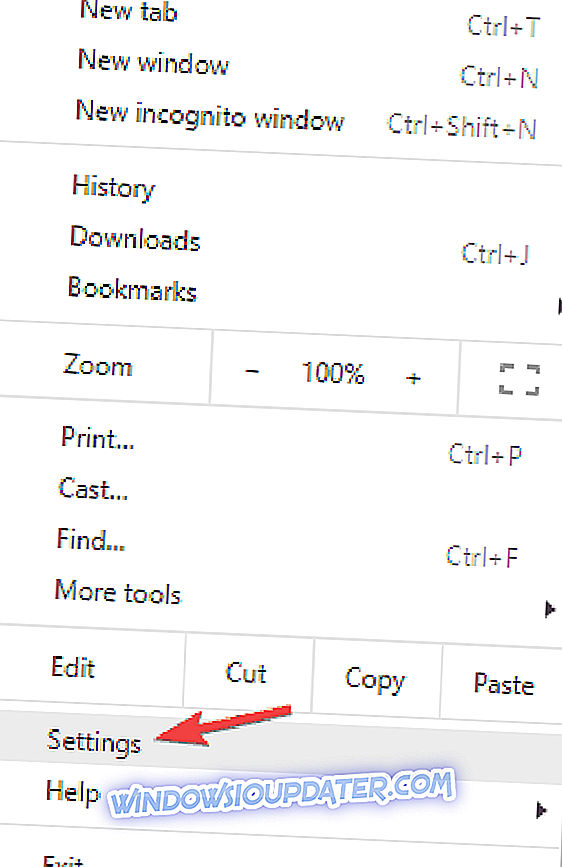
- Помакните се до дна странице Поставке и кликните Напредно .

- Притисните дугме Поставке садржаја да бисте отворили прозор на слици испод.
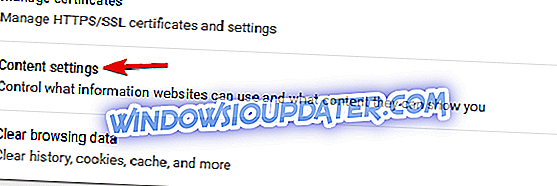
- Кликните на Колачићи> Погледајте све колачиће и дугме за податке о локацији да бисте отворили прозор испод.
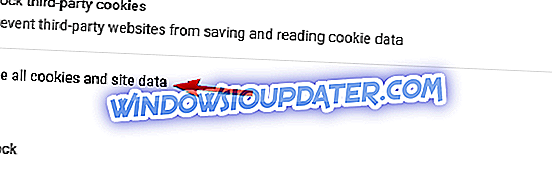
- Изаберите опцију Уклони све да бисте избрисали све колачиће и притисните Завршено .

Након брисања свих колачића, провјерите је ли проблем још увијек присутан.
Решење 3 - Поново поставите Гоогле Цхроме прегледач
Већина претраживача има опцију Ресет подешавања која их враћа на подразумеване вредности и брише све додатне екстензије, теме и додатке. Као такав, дугме „ Ресет“ може да реши много проблема, проблема који могу да укључе опцију „ Прикажи у фасциклама“ . Овако можете да ресетујете Гоогле Цхроме:
- Отворите картицу Поставке и проширите одјељак Напредно .
- Скролујте до краја и кликните на дугме Врати поставке на њихове оригиналне подразумеване вредности .
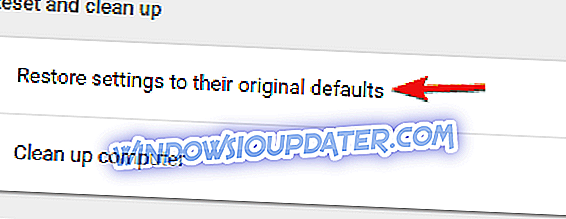
- Кликните на Ресет сеттингс за потврду.
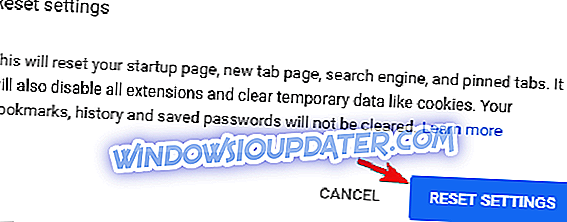
Када Цхроме поново поставите на подразумевано, проблем би требало да буде решен и лако ћете моћи да приступите преузетим датотекама.
Решење 4 - Обришите локалну фасциклу за складиштење
Цхроме локална фасцикла за складиштење такође може да садржи оштећене корисничке датотеке. Ако избришете те ставке, можете поправити и опцију Прикажи у фолдеру . Можете да отворите тај фолдер и избришете његов садржај на следећи начин:
- Притисните тастер Виндовс + Р и унесите % лоцалаппдата% . Притисните Ентер или кликните ОК .
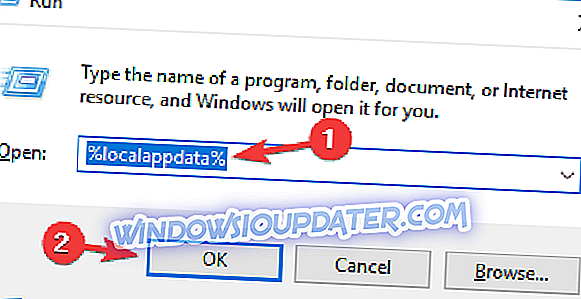
- Локални директоријум ће се сада отворити. Иди на Гоогле Цхроме Корисничке податке Подразумевано Локално складиште .
- Када уђете у директоријум Лоцал Стораге, изаберите све датотеке и избришите их.
Након уклањања садржаја локалног директоријума, проверите да ли је проблем још увек присутан.
Решење 5 - Уверите се да је Гоогле Цхроме ажуриран
Ако опција Прикажи у фасцикли не ради у Цхроме-у, можда ћете моћи да решите проблем тако што ћете Цхроме ажурирати на најновију верзију. То је прилично једноставно, а у већини случајева Цхроме ће аутоматски провјерити ажурирања и ажурирати ваш прегледник.
Међутим, можете и ручно да проверите да ли постоје исправке на следећи начин:
- Кликните на дугме Мени у горњем десном углу.
- Изаберите Помоћ> О Гоогле Цхроме-у .
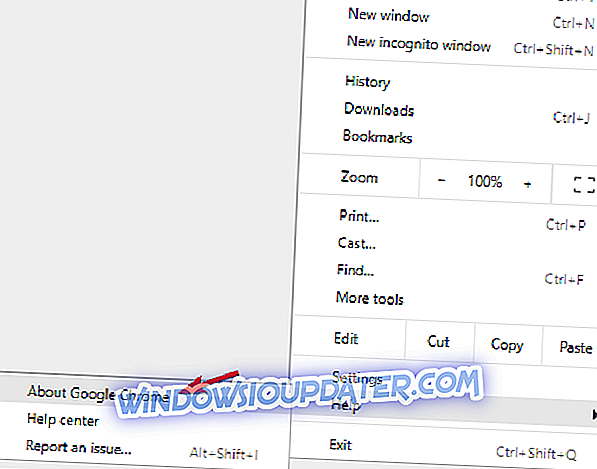
- Сада ће се отворити нова картица и видећете верзију Цхроме-а коју користите. Претраживач ће сада проверавати да ли постоје исправке и аутоматски их инсталирати.
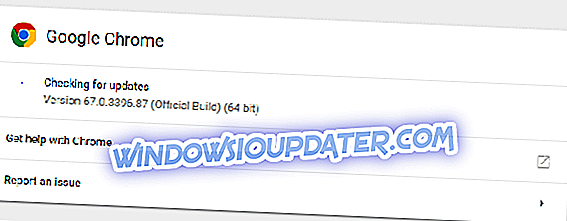
Када се ажурирања инсталирају, проблем треба потпуно ријешити.
Решење 6 - Поново инсталирајте Гоогле Цхроме
Према мишљењу корисника, понекад можете наићи на овај проблем ако имате проблема са инсталацијом. Ако се то деси, ваш поступак би био да поново потпуно инсталирате Гоогле Цхроме.
То је прилично једноставно урадити и постоје различити начини да се то уради. Имајте на уму да у неким случајевима није довољно само деинсталирати Цхроме. Цхроме и многе друге апликације имају тенденцију да остављају преостале датотеке и ставке регистра, а то може довести до поновног појављивања проблема.
Да бисте потпуно уклонили Цхроме или било коју другу апликацију, препоручујемо да користите софтвер за деинсталацију. У случају да нисте упознати, софтвер за деинсталирање је посебна апликација која може уклонити било који софтвер с вашег рачунала заједно са свим његовим датотекама и ставкама регистра.
Ако тражите добар софтвер за деинсталацију, свакако размислите о коришћењу Рево Унинсталлер-а . Када уклоните Гоогле Цхроме са овим алатом, преузмите га и инсталирајте поново.
Када се апликација поново инсталира, проблем ће се приказати као опција у мапи.
Решење 7 - Пробајте Бета или Цанари верзију Цхроме-а
Према мишљењу корисника, можда ћете моћи да решите овај проблем једноставним преласком на верзију Цхромеа за Бета или Цанари. Бета верзија нуди најновије поправке и ажурирања, али можда има и других проблема. Ако имате проблема са опцијом Схов ин фолдер, савјетујемо вам да деинсталирате Цхроме и покушате користити Бета верзију.
Као што је већ поменуто, ова верзија ће имати најновије надоградње, од којих неке можда неће бити доступне у стабилној верзији, па свакако пробајте. Ако желите да имате ажурирања за крварење, можете испробати и верзију програма Цанари. Ова верзија можда није тако стабилна као Бета верзија, али ће понудити најновија ажурирања и исправке грешака.
Решење 8 - Ручно приступите фасцикли Преузми
Ако имате проблема са опцијом Прикажи у фасцикли у Цхроме-у, можда ћете моћи да решите проблем једноставним ручним приступањем фасцикли за преузимање. Цхроме подразумевано чува све преузете датотеке у директоријуму „ Корисници“, тако да можете лако да им приступите.
Ако нисте променили поставке преузимања, све преузете датотеке би требале бити на овој локацији и моћи ћете им приступити са само неколико кликова. Међутим, ако изаберете локацију за преузимање за сваку датотеку коју покушавате да преузмете, онда ово решење уопште неће радити за вас.
Ово је само заобилазно рјешење, али би могло бити корисно за неке кориснике, па свакако пробајте.
Решење 9 - Пребаците се на други прегледач

Ако ниједно од наших решења није решило овај проблем, ваш следећи корак би био да размислите о пребацивању на други прегледач. Постоји много одличних претраживача, и ако желите, увек можете да користите Мицрософт Едге пошто је уграђен у Виндовс 10.
С друге стране, можете користити и прегледач независних произвођача као што је Фирефок. Пре него што направите прекидач, саветује се да извезете историју прегледања и обележиваче пре него што пређете на нови прегледач.
Ово је само привремено рјешење и требали бисте га користити само ако не желите чекати да Гоогле поправи овај проблем.
Ово је неколико потенцијалних исправки за опцију Цхроме Схов ин фолдер . Имате ли неке друге поправке за ово? Ако је тако, можете навести шта се налази у одељку за коментаре испод.